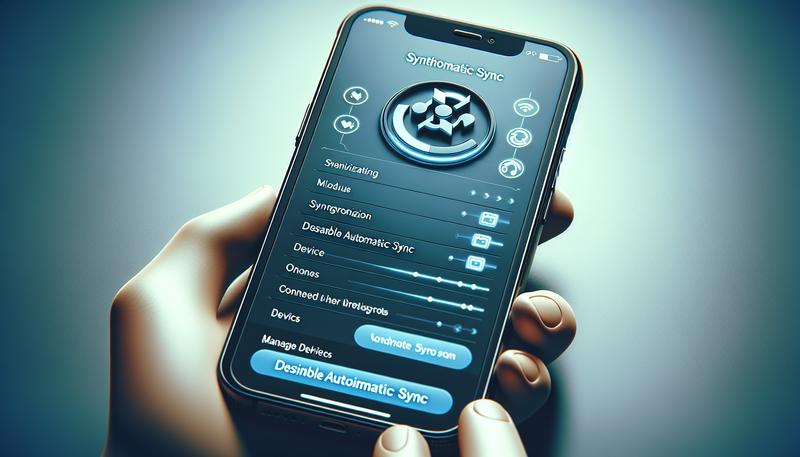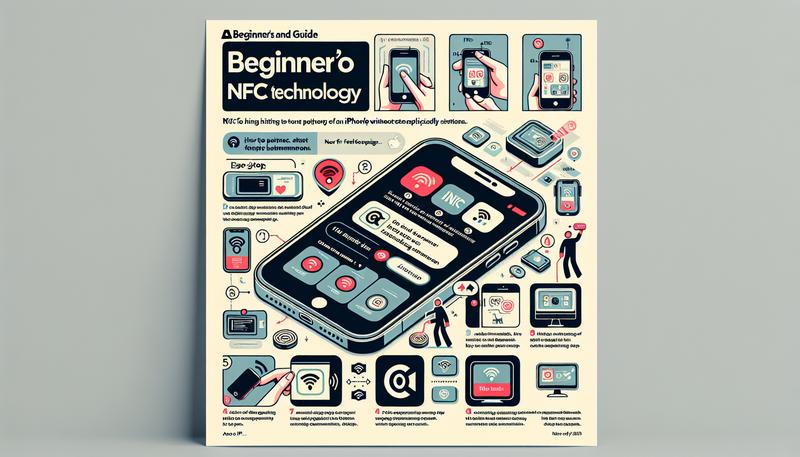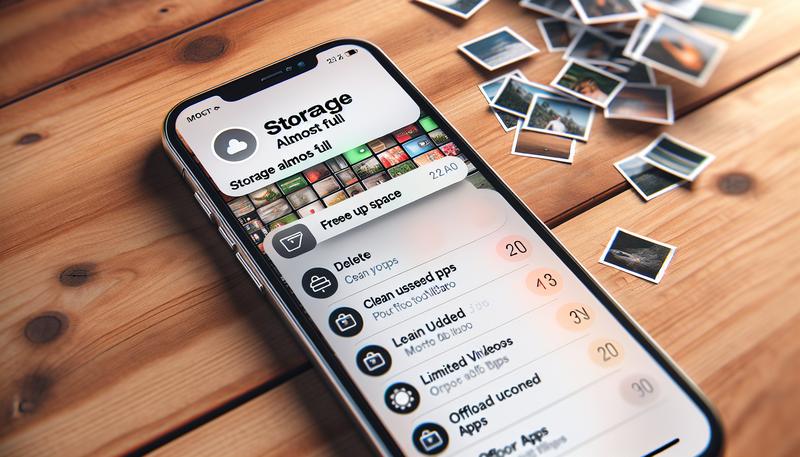「我的iPhone怎麼這麼燙?」這或許是許多蘋果用戶都曾有過的疑問。無論是在夏日豔陽下使用導航、長時間追劇打遊戲,或僅僅是充電時,都可能感覺到手機溫度明顯升高。iPhone的溫度不僅影響當下的使用體驗,更與iphone電池的健康度和手機的長期電池壽命息息相關。過熱或效能異常可能會導致效能下降、應用程式卡頓,嚴重時甚至可能對內部精密組件造成永久性損害。
本篇文章將深入探討iPhone發熱的根本原因,提供兩種精準的溫度查詢方案,並分享一系列從緊急降溫到日常預防的實用策略,幫助您全面掌握您的iphone的溫度狀況,確保其始終在最佳狀態下運作。
iPhone的理想國度:認識正常工作溫度
根據蘋果官方的指引,iPhone與iPad等iOS及iPadOS裝置的設計,是為了在攝氏0度至35度(32°F至95°F)的環境溫度中良好運作。這是一個「環境溫度」的理想工作溫度範圍,在此區間內,iPhone的電池與處理器等零件能夠發揮最佳效能。
當環境溫度超出此範圍,無論是過熱或過冷,裝置的溫度管理系統便會啟動,進而改變其運作模式以保護內部組件。尤其在酷熱的環境下使用,可能會導致永久性地縮短電池的續航力。因此,瞭解並維持iPhone在適當的溫度範圍內運作,是延長其使用壽命的第一步。
探究發燙根源:導致iPhone過熱的內外因素
iPhone發熱並非單一原因造成,而是多種因素綜合作用的結果。我們可以將其主要歸因於內部因素與外部因素兩大類。
一、 內部因素
高強度運算與處理器負載: 當您進行需要大量處理器(CPU)或圖形處理器(GPU)效能的活動時,手機內部自然會產生大量熱能。常見情況包括:
- 遊玩高效能遊戲: 特別是3A級手遊大作,對圖形渲染要求極高。
- 影音串流與編輯: 觀看或剪輯高畫質(如4K)影片。
- 相機長時間錄影: 高解析度的影片錄製會持續加重處理器負擔。
- 擴增實境(AR)應用: AR功能需要同時運作相機、感測器與處理器,耗能極大。
系統級別的背景活動:
- 首次設定裝置或從備份回復: 在設定裝置或從iCloud/iTunes回復資料時,系統會在背景大量下載資料、重建索引,導致長時間高負載運作。
- iOS系統更新後: 更新系統後的一段時間內,例如升級至iOS 18後,iPhone會進行檔案整理與優化,此時發熱屬於正常現象,稍待片刻即可恢復正常。
- 背景App重新整理: 若開啟此功能,即使您沒有使用某些App,它們也會在背景檢查更新與內容,持續消耗資源。
電池狀態:
- 電池老化: 隨著使用時間增長,的iphone電池內阻會增加,化學活性下降。老化的電池在充放電時效率變差,更容易產生廢熱。
- 邊充電邊使用: 充電過程本身就會讓電池發熱,若此時還進行高耗能操作,等於是熱源疊加,溫度會迅速攀升。
軟體與訊號問題:
- 軟體故障(Bug): 某些App或iOS版本可能存在缺陷的問題,導致資源異常佔用而過熱。
- 行動網路訊號不佳: 在訊號微弱的地區,iPhone會加大功率搜尋訊號,導致通訊模組發熱。
二、 外部環境因素
- 高溫環境: 將iPhone長時間暴露在陽光直射下,或放置在夏日密閉的車內,是造成過熱最常見的外部因素。
- 散熱不良的保護殼: 部分材質厚重、設計密閉的保護殼會嚴重阻礙機身散熱,如同為iPhone穿上厚重的冬衣,使熱量積聚在內部無法散出。
- 非原廠或未認證的充電配件: 使用未經蘋果MFi(Made for iPhone)認證的充電器或充電線,可能因電流電壓不穩定,對電池造成過度負荷,引發異常發熱甚至安全風險。
iPhone溫度查詢:兩種實用方法大公開
想知道iPhone當前的電池溫度或健康狀況,卻不想盲目猜測?您可以透過以下兩種方法,獲取相對精準的電池資訊。
方法一:透過iOS內建「分析資料」(無需安裝App)
這是蘋果系統內建的隱藏功能,雖然步驟稍嫌繁瑣,但提供的信息最為原始且直接,是用 的方法來查詢深層數據。
Step 1. 開啟分析資料分享:
前往「設定」>「隱私權與安全性」>「分析與改進功能」,確保「分享iPhone分析」的開關是開啟狀態。如果您是首次開啟,需要等待約24小時,讓系統生成第一份分析日誌。
Step 2. 尋找分析日誌檔案:
等待一天後,回到同一頁面,點擊「分析資料」。在列表中找到檔名開頭為 Analytics- 且日期最新的檔案。
Step 3. 解讀資料或使用捷徑:
點開檔案後,您會看到滿滿的程式碼。您可以將全文複製,貼到文字編輯器中搜尋「AverageTemperature」(平均溫度)或「CycleCount」(循環使用次數)等關鍵字。
然而,更推薦的方式是使用網路開發者製作的「電池健康度捷徑」。在「分析資料」頁面點開最新的日誌檔案後,點擊右上角的「分享」按鈕,選擇對應的捷徑,即可自動分析並以易於閱讀的格式顯示出電池循環使用次數、平均溫度、設計容量與目前容量等詳細資訊。
方法二:安裝第三方軟體或App
如果您覺得內建方法太複雜,可以藉助第三方工具。
- 電腦端軟體(如 iMazing): 將iPhone連接至電腦,執行iMazing等軟體,通常能一目瞭然地看到電池溫度、循環使用次數、健康度等詳細資訊。
- 手機端App: App Store上有一些聲稱能監測溫度的App,但iOS系統的限制使得它們無法直接讀取CPU溫度,多數是提供電池相關資訊或基於演算法的估計值。
系統內建 vs. 第三方軟體比較
| 特性 | 系統內建分析資料 | 第三方軟體或App |
|---|---|---|
| 準確性 | 資訊來自系統底層日誌,數據原始且可靠。 | 準確度因開發商而異,電腦端軟體通常較準確。 |
| 便利性 | 步驟較多,需要手動查找與分析,或搭配捷徑使用。 | 提供直觀圖形化介面,查詢方便快速。 |
| 資訊量 | 提供包含溫度在內的多種電池底層數據。 | 除了溫度,常提供更多分析圖表與管理功能。 |
| 隱私安全 | 屬於系統內建功能,無額外隱私風險。 | 需授權軟體讀取手機資訊,隱私政策取決於開發商。 |
過熱警報:當iPhone發出求救訊號
當iPhone內部溫度超過正常操作範圍,您可能會注意到以下變化,這些都是手機正在自我保護的跡象:
- 充電變慢或停止: 鎖定畫面可能顯示「已暫停充電。iPhone回復到正常溫度後將繼續充電。」的信息。
- 螢幕變暗或黑屏: 為了降低發熱,系統會主動調低螢幕亮度。
- 效能下降: App運行變得卡頓、掉幀,反應遲緩。
- 相機閃光燈暫時禁用: 相機功能可能受限。
- 行動網路訊號減弱: 為了降低通訊模組功耗,手機會進入低功率狀態。
- 出現溫度警告畫面: 在極端情況下,螢幕會顯示溫度計圖示並提示「iPhone需要冷卻」,此時除了緊急電話外,所有功能都會被禁用。
緊急降溫SOP:
- 立即停止使用: 停止所有操作,特別是高耗能的App。
- 移除保護殼: 讓iphone直接接觸空氣,加速散熱。
- 移至陰涼處: 遠離陽光直射或任何熱源,理想環境應低於35°C。
- 暫停充電: 如果正在充電,請立即拔掉電源線。
- 開啟飛航模式或關機: 徹底切斷所有通訊與背景活動,是最快的降溫方式。
- 切勿放入冰箱: 急遽的溫差變化會在手機內部產生冷凝水,對主機板造成致命的短路風險。
常見問題 (FAQ)
Q1: iPhone在充電時發熱是正常的嗎?
A1: 是正常的。鋰電池在充電過程中,化學能轉換為電能會伴隨能量損耗並產生熱量,因此機身感到溫熱是正常現象。但如果溫度達到「燙手」的程度,或充電速度異常緩慢,則應檢查充電環境是否通風、充電配件是否為原廠或MFi認證產品。
Q2: 為什麼更新iOS系統後,iPhone會變得特別燙?
A2: 這是暫時性的正常現象。在完成系統更新後的數小時甚至一兩天內,iOS會在背景執行大量的優化工作,例如重建Spotlight索引、掃描照片圖庫等,這會導致處理器持續高負載運作。建議在此期間保持iPhone電量充足並耐心等待,發熱情況通常會自行緩解並恢復正常。
Q3: 我可以直接在iPhone上看到CPU的即時溫度嗎?
A3: 在未「越獄」(Jailbreak) 的情況下,iOS系統不允許使用者或第三方App直接讀取CPU的即時溫度。我們能透過「分析資料」獲得的「電池平均溫度」是最接近且可靠的內部溫度參考指標,它能在一定程度上反映手機整體的發熱狀況。
Q4: 感覺iPhone續航變差且容易發燙,什麼時候該換電池?
A4: 蘋果官方建議,當電池的「最大容量」(可在「設定」>「電池」>「電池健康度與充電」中查看)低於80%時,就該考慮更換。此外,根據機型系列不同,若電池循環使用次數超過500次(iPhone 14及之前機型)或1000次(iPhone 15及之後機型),電池效能也會明顯衰退,容易導致續航下降與異常發熱的問題。如果您的手機符合上述條件,建議尋求官方或授權維修中心進行檢測與更換方案。
總結
iPhone的溫度管理是一門重要的日常功課。偶爾的溫熱是高效能運作下的正常產物,但持續性的發燙則是需要警惕的信號。透過本文介紹的方法,您不僅能瞭解iPhone發熱的成因,更能學會如何透過內建功能或第三方工具精準查詢溫度,並在手機過熱時採取正確的降溫措施。養成良好的使用習慣,如避免高溫環境、使用認證配件、選擇透氣保護殼,纔是從根本上保護愛機、延長其壽命的最佳之道。
資料來源
- iPhone電池溫度查詢這樣做,換電池前用2方法查詢溫度
- iPhone 過熱發燙?快速解決iPhone 16/15/14 Pro Max/14 …
- 如果iPhone 或iPad 過熱或過冷- Apple 支援(臺灣)